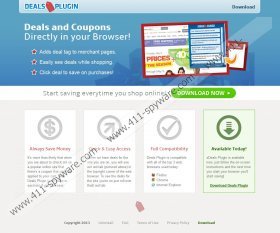Deals Plugin - Anleitung zum Entfernen
Deals Plugin ist eine Browsererweiterung, die als Adware eingestuft wird, weil es verschiedene kommerzielle Werbung anzeigt, während Benutzer im Internet surft. Die Anwendung ist abrufbar unter dealsplugin.com, aber es kann auch bei Software von Drittanbietern hosten Websites heruntergeladen werden. Es kann auch mit anderer freier Software gebündelt kommen, aber es kann nicht ohne Ihr Wissen installiert werden, weil Deals Plugin präsentiert Nutzungsbedingungen Dienst während der Installation, die Sie einfach nicht verpassen. Jedoch einige Benutzer sind sehr voreilig und sie gehen durch die Installation automatisch ohne selbst zu lesen, was genau sie auf ihrem Computer installieren.
Im allgemeinen Deals Plugin sollte Sie mit Gutschein-Deals für eine umfangreiche Liste von Onlineshops versehen. Die Gutscheine sollten Sie Ihre Einkäufe Geld sparen zulassen. In gewisser Weise Deals Plugin verhält sich genauso wie andere Coupon-Anwendung von 215 entwickelt Apps, einschließlich Supreme Savings InstantSavingsApp und Savings Vault Browsererweiterungen. Genau wie andere Version der Coupon Adware Deals Plugin ist keine direkte Computer-Bedrohung, aber es kann anzeigen, lästige Werbung, die Ihre alltäglichen Prozess stören könnten.
Auch, Deals Plugin ist nicht verantwortlich für Drittanbieter-Links in die anzeigen angezeigt. Daher kann die Anwendung von böswillige Hacker, Verknüpfungen zu beschädigten Websites, also Teilnahme an Malware-Verbreitung ausgenutzt werden. Es ist das beste, Deals Plugin von Ihrem Computer zu entfernen, weil auf diese Weise können Sie sicherstellen, dass Ihr System aus verschiedenen möglichen Bedrohungen geschützt ist. Die Deinstallationsanweisungen auf der offiziellen Webseite der Deals Plugin, und Sie einfach folgendermaßen entfernen.
Entfernen Sie Ihren PC
Deals Plugin
Anweisungen für Windows 8
- Bewegen Sie den Cursor nach unten rechts des Bildschirms.
- Wenn Charms bar angezeigt werden, klicken Sie auf Einstellungen.
- Gehen Sie zu -Control-Panel und wählen Sie deinstallieren Programm.
- Entfernen Sie Deals Plugin Erweiterung aus der Liste.
Anweisungen für Windows Vista & Windows 7
- Öffnen Sie Startmenü zu, und klicken Sie auf Systemsteuerung.
- Gehen Sie zu deinstallieren ein Programm und entfernen Sie Deals Plugin Erweiterung.
Anweisungen für Windows XP
- Öffnen Sie Startmenü , und öffnen Sie die Systemsteuerung .
- Klicken Sie auf Systemsteuerung und deinstallieren Sie Deals Plugin Erweiterung zu.
Deals Plugin Aus der Systemsteuerung entfernen sollte ausreichen, um die Standardeinstellungen Ihres Browsers wiederherstellen, aber im Fall Deals Plugin Reste Ihrer Browser folgendermaßen vor:
Entfernen Sie Deals Plugin aus Ihrem Browser
Anleitungen für InternetExplorer
- Presse Alt + X und gehen Sie zu -ons verwalten.
- Deaktivieren Sie und entfernen Sie Deals Plugin Verlängerung von Symbolleisten und Erweiterungen Liste.
Anweisungen für Mozilla Firefox
- Presse STRG + UMSCHALT + A und Registerkarte Add-ons-Manager erscheint.
- Deaktivieren Sie und entfernen Sie Deals Plugin Erweiterung aus der Liste "Webdiensterweiterungen".
Anleitung für Google Chrome
- Presse Alt + F und gehen Sie zu Tools .
- Wählen Sie Erweiterungen und entfernen Sie Deals Plugin Erweiterung aus der Liste.
Für den Fall, dass Sie denken, gibt es möglicherweise andere unerwünschten Dateien in Ihrem System vorhanden, wird empfohlen, Ihren Computer mit SpyHunter Kostenlose Scanner scannt. Die Anwendung wird einen swift-System-Scan durchführen, und es erkennt alle schädliche Dateien, falls vorhanden.
Deals Plugin - Screenshots: